Cum să te trezești cu muzica ta preferată
Publicat: 2022-01-29Cu toții iubim muzica și toți trebuie să ne trezim dimineața. De ce să nu combină cele două? Poate că vă abonați la un serviciu de streaming de muzică sau aveți o bibliotecă mare de muzică digitală. Obțineți banii dvs. și folosiți acea muzică ca ceas cu alarmă.
Există mai multe moduri prin care vă puteți trezi la sunetele muzicii preferate, direct din interiorul unei aplicații muzicale, pe telefon sau printr-un difuzor inteligent din apropiere. Indiferent de metoda pe care o alegeți, este un lucru relativ ușor de configurat; iată cum să începeți să utilizați dispozitivul sau serviciul dorit.
Cum să te trezești la muzică pe iPhone-ul tău
Utilizatorii Apple iPhone pot seta o singură melodie ca alarmă prin Apple Music sau iTunes. Din aplicația ceas Apple, atingeți Alarmă > Editați. Creați o alarmă atingând butonul + din dreapta sus sau atingeți o alarmă existentă.
Aici, puteți seta ora, când se va repeta și dacă puteți sau nu amâna. Aveți și posibilitatea de a-i da un nume. Atingeți selecția din Sunet pentru a schimba ce se redă atunci când alarma se stinge.
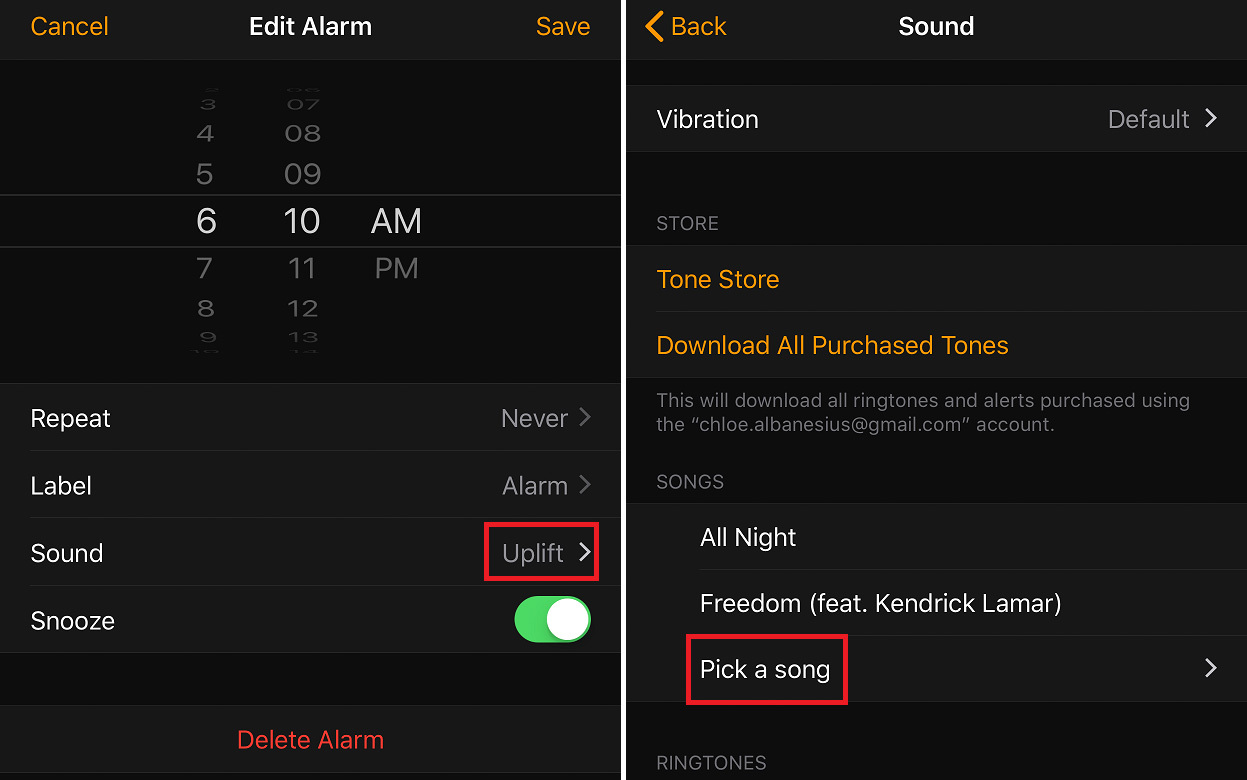
În meniul Sunet, aveți opțiunea de a utiliza melodii sau tonuri de apel. Alegeți Alegeți o melodie pentru a selecta din muzica pe care o aveți în Apple Music sau pe iTunes. După ce alegeți o melodie, aceasta va fi listată atât în meniul Sunet, cât și în ceasul cu alarmă.
Cum să te trezești la muzică pe Android
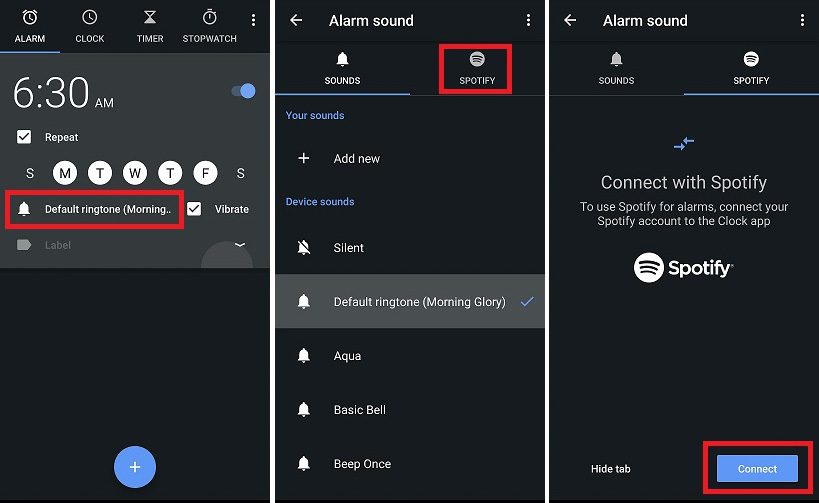
Datorită unei noi funcții din aplicația Android Clock de la Google, acum puteți să vă conectați contul Spotify (gratuit la Apple.com) — premium sau cu reclame — și să vă folosiți muzica ca alarmă.
În primul rând, asigurați-vă că aplicația Ceas este actualizată la cea mai recentă versiune. Apoi creați o alarmă, indicând când ar trebui să se declanșeze alarma. Atingeți pictograma clopoțel și veți vedea două file diferite. Unul se numește Sunete, unde puteți selecta dintr-un set de tonuri de apel implicite pentru alarmă. Celălalt ar trebui să spună Spotify; atingeți-l pentru a conecta aplicația Ceas la contul dvs. Selecțiile de muzică se vor popula în aplicație, permițându-vă să alegeți ce melodii din Spotify doriți să vă treziți.
Aplicația Google Clock este preinstalată pe o serie de dispozitive Android, dar cei care nu o au o pot descărca de pe Google Play.
Cum să te trezești la muzică cu Google Home
De asemenea, puteți seta o alarmă pe dispozitivul dvs. Google Home (gratuit la Apple.com) după ce conectați un serviciu de muzică și îl setați implicit.
Deschideți aplicația Google Home, atingeți meniul hamburger ( ) și selectați Muzică. Pe pagina următoare vor fi listate mai multe servicii muzicale, dar rețineți că nu toate vor funcționa la fel cu alarma Google Home. Servicii precum Google Play Music și Spotify vor funcționa bine, de exemplu, dar Pandora este limitat, deoarece redă numai posturi muzicale personalizate, astfel încât poate fi dificil să obțineți artistul sau melodia potrivită.
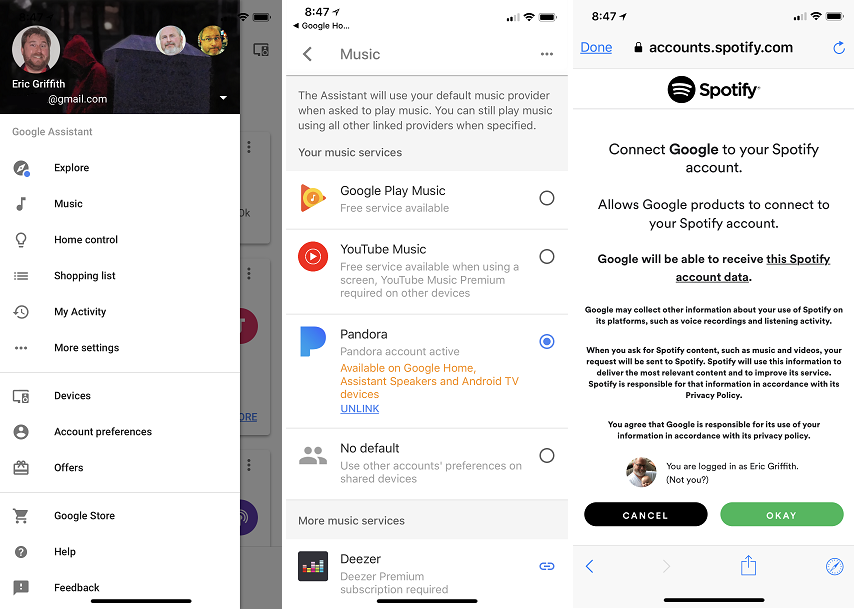
După ce ați selectat un serviciu de streaming dintr-unul dintre conturile dvs. conectate, puteți seta pur și simplu o alarmă folosind comenzi vocale. Spuneți „Hei Google, setați o alarmă pentru 8 dimineața care cântă The Beatles”. Dacă o faci, ea va cânta orice melodie aleatoare a Beatles-ului pe care o poate găsi la acel moment, astfel încât să obții o varietate. Pentru o anumită melodie, spuneți „Hei Google, setați o alarmă pentru 8 dimineața, care cântă „Hey Jude” de la The Beatles”. Desigur, melodia trebuie să fie disponibilă pe serviciile dvs. de streaming pentru ca acest lucru să funcționeze.
Adăugați cuvintele „în fiecare zi” la comandă pentru ca alarma să se repete. Dacă spui pur și simplu „Hei Google, setează o alarmă muzicală”, ea îți va cere o perioadă și un artist sau chiar un post de radio.
Odată ce se stinge, strigă „Hei Google, Amână” pentru a o opri timp de 10 minute. Spune-i „Hei Google, STOP” pentru a se întoarce definitiv la somn. Orice alarmă se va încheia cu o singură melodie, sau dacă specificați doar un artist, după 10 minute de redare.
Cum să te trezești la muzică cu Alexa
Pentru a-l determina pe Alexa să redea melodia ta preferată ca alarmă pe un dispozitiv Amazon Echo, trebuie doar să o întrebi: „ Alexa , trezește-mă cu [melodia] de [artist] la 6 dimineața.”

Alexa poate accesa o serie de servicii de streaming muzical, inclusiv Amazon Music/Music Unlimited, Deezer, Gimme Radio, iHeartRadio, Pandora, SiriusXM, Spotify și TuneIn. Pe Echo, am Spotify Premium ca player muzical prestabilit, așa că atunci când i-am cerut Alexa să mă trezească cu o anumită melodie, ea a scos automat acea melodie de pe Spotify.
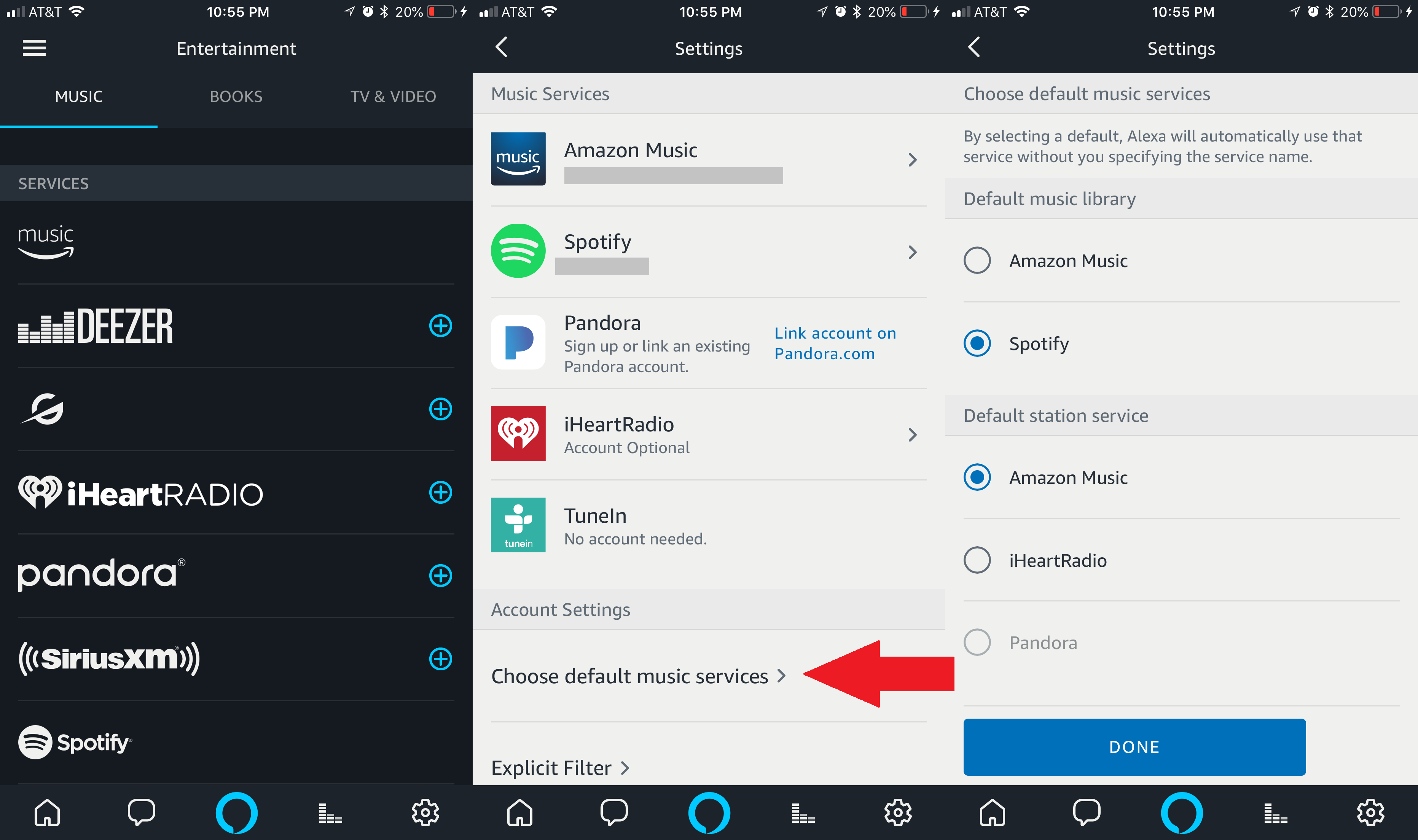
Avem un ghid pentru conectarea serviciului dvs. de muzică preferat la un Echo, dar pentru a schimba serviciul de muzică implicit pe care Alexa îl va folosi pentru alarme, deschideți aplicația Alexa , atingeți meniul hamburger ( ) și selectați Muzică, Video și Cărți. Sub fila Muzică, veți vedea diferitele opțiuni muzicale; atingeți pe cel dorit. Conectați-vă contul de muzică la Alexa dacă nu ați făcut-o deja, apoi atingeți „Alegeți serviciile muzicale prestabilite”. Selectați serviciul dorit. Apoi, când îi ceri lui Alexa să redea o melodie pentru alarma ta, ea va scoate muzică din acel serviciu.
Solicitările tale ar putea fi totuși puțin greșite, așa că experimentează puțin. Când am cerut „Single Ladies” de Beyonce, Alexa a setat alarma pentru o versiune de remix destul de transă. Și când am rugat-o să mă trezească cu Beyonce, fără să precizeze o melodie, ea a cântat ceea ce suna ca o melodie country pe care nu o recunoșteam.
Cum să te trezești la muzică cu Pandora
Folosind aplicația mobilă Pandora (gratuită la Apple.com), puteți seta o anumită stație pentru a servi drept ceas cu alarmă dimineața. Atingeți meniul de hamburgeri ( ) în colțul din stânga sus al aplicației și atingeți Setări > Ceas cu alarmă.
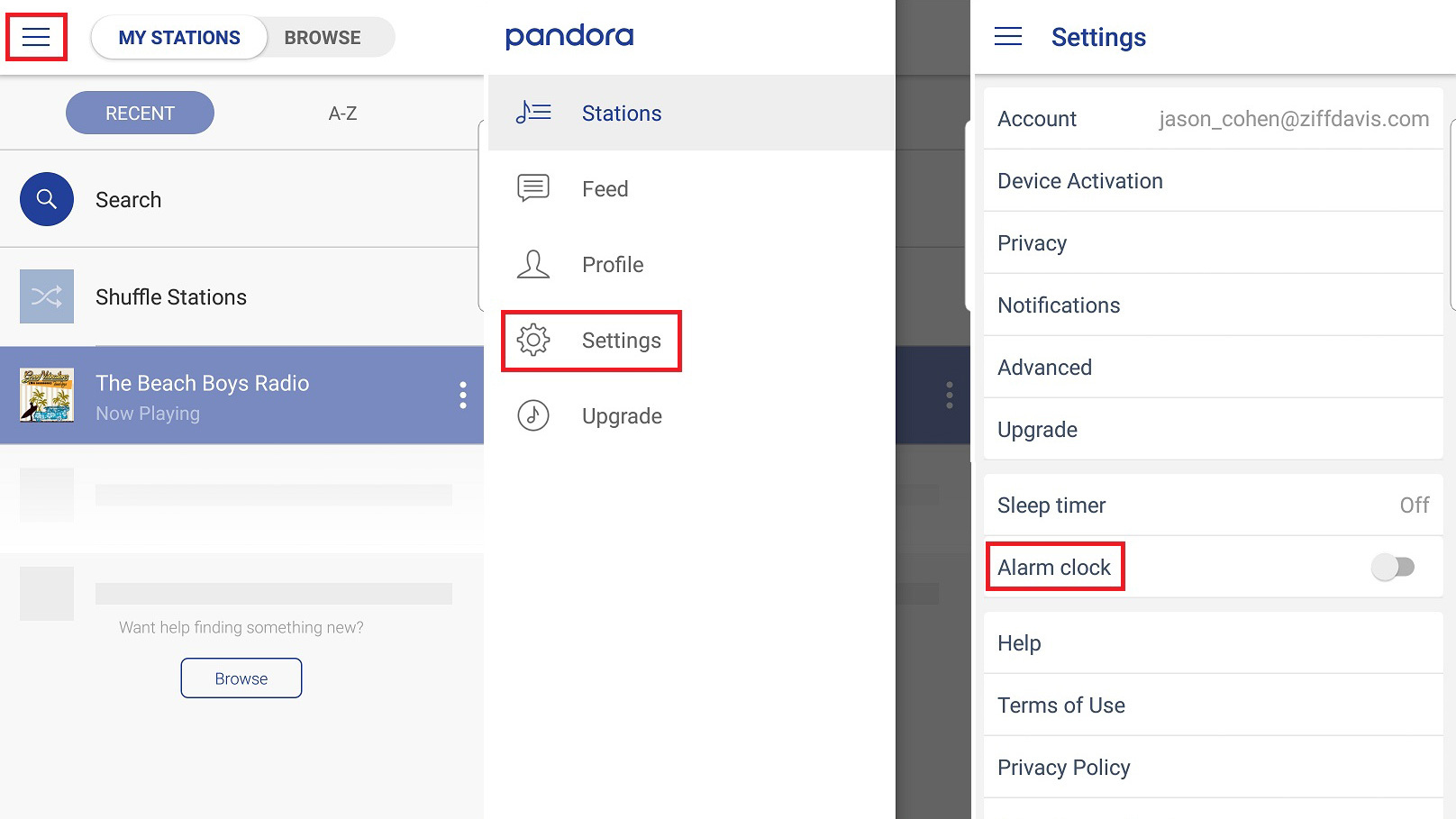
Aveți posibilitatea de a seta un post (sau de a alege aleatoriu), în ce zile ale săptămânii va fi activă alarma, pentru cât timp puteți amâna (între 5-20 de minute sau oprit) și volumul la care muzica mă voi juca. Deoarece volumul aplicației este independent de volumul sistemului dispozitivului dvs., nivelul la care îl setați este cel pe care îl va reda când se stinge. Selectați fiecare categorie pentru a face o modificare.
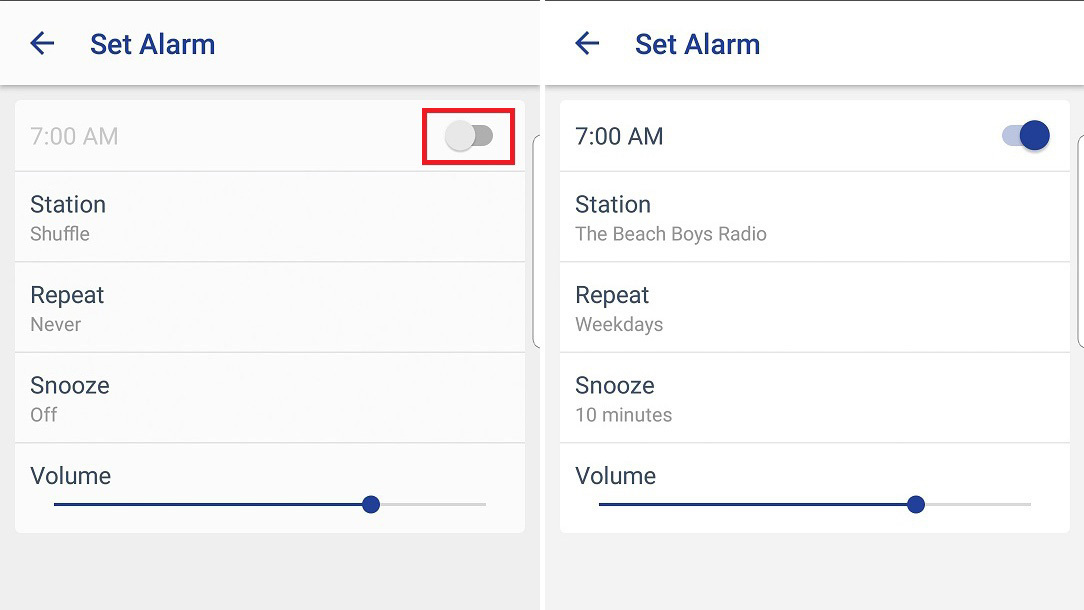
Odată ce o stație a fost selectată, ora alarmei poate fi setată. Trebuie să comutați comutatorul pentru a porni alarma. De asemenea, puteți seta alarma să fie activă din meniul de setări.
Dacă aveți un dispozitiv Echo, puteți, de asemenea, să îi cereți lui Alexa să vă trezească la Pandora, cu condiția să vă conectați contul Pandora în aplicația Alexa. Este, de asemenea, acceptat prin Google Home.
Cum să te trezești la muzică cu TuneIn
Aplicația TuneIn vă permite să selectați știri live, radio, sport, muzică și podcasturi ca alarmă la care să vă treziți. Odată ce ați găsit stația pe care doriți să o setați ca alarmă, redați-o pentru a obține acces la opțiunile de alarmă.
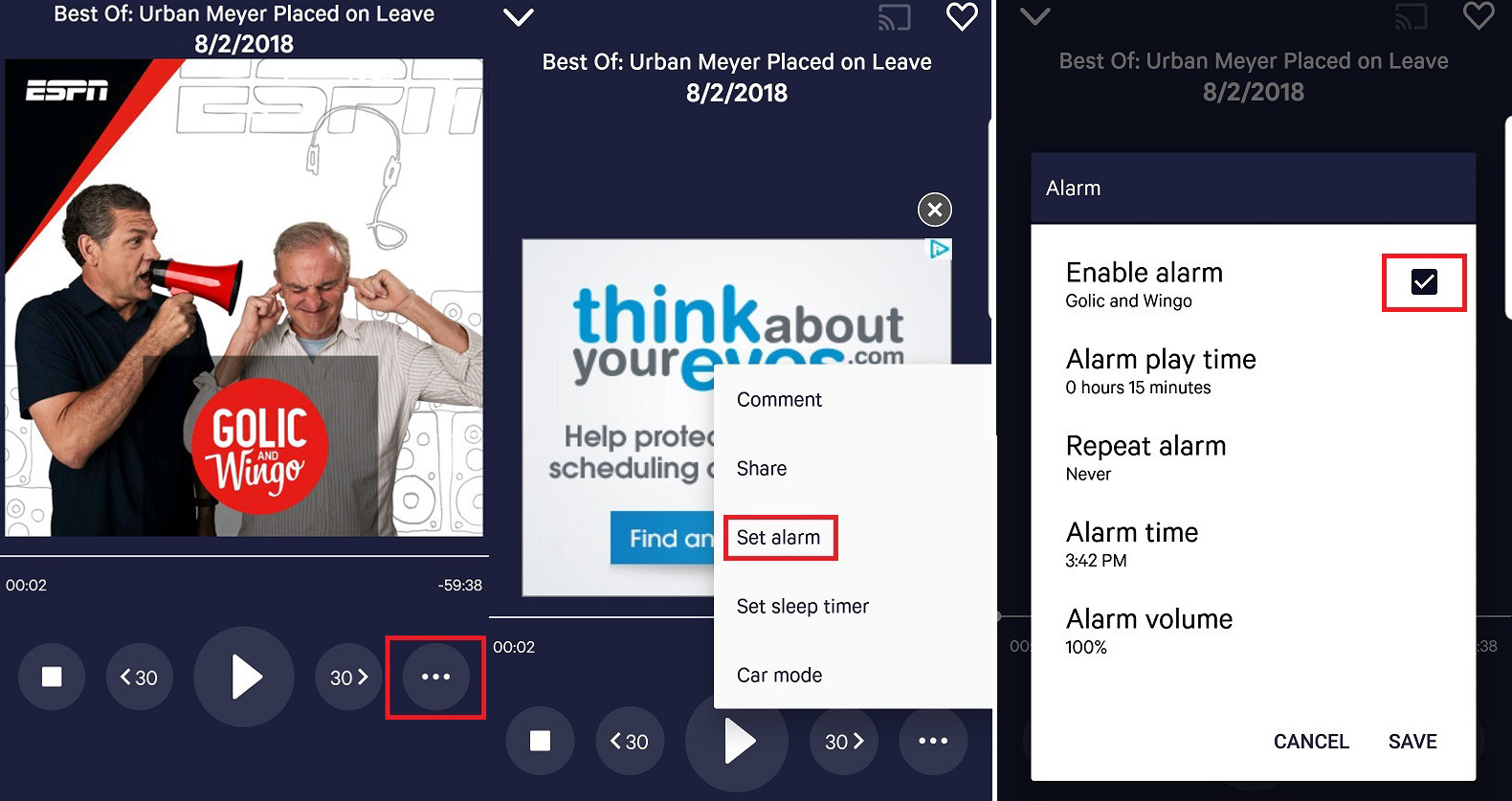
Faceți clic pe butonul cu cele trei puncte de lângă butonul de derulare rapidă înainte și faceți clic pe „Setați alarma” în fereastra pop-up. Sunt afișate opțiunile de alarmă, oferindu-vă posibilitatea de a selecta punctul din spectacol în care va începe sunetul. De asemenea, puteți seta ora și zilele în care va suna alarma și nivelul volumului.
Atingeți Salvare pentru a finaliza setările. Asigurați-vă că alarma a fost activată bifând caseta din colțul din dreapta sus. TuneIn vă recomandă să eliminați blocarea ecranului de pe telefon și să activați serviciile de localizare.
Dacă aveți un dispozitiv Echo, puteți, de asemenea, să îi cereți lui Alexa să vă trezească la TuneIn, cu condiția să vă conectați contul TuneIn în aplicația Alexa.
